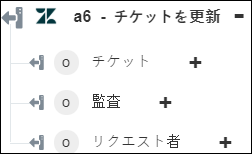チケットを更新
「チケットを更新」操作は、指定したチケットの詳細を更新するときに使用します。
ワークフローで「チケットを更新」操作を使用するには、次の手順を完了します。
1. 「Zendesk」の下の「チケットを更新」操作をキャンバスにドラッグし、この操作にマウスポインタを合わせて  をクリックするか、この操作をダブルクリックします。「チケットを更新」ウィンドウが開きます。
をクリックするか、この操作をダブルクリックします。「チケットを更新」ウィンドウが開きます。
2. 必要に応じて、「ラベル」を編集します。デフォルトでは、ラベル名は操作名と同じです。
3. Zendesk コネクタタイプを追加するには、サポートされている Zendesk コネクタタイプを参照してください。
以前にコネクタタイプを追加した場合は、該当する「コネクタタイプ」を選択し、「コネクタ名」でコネクタを選択します。
4. 「テスト」をクリックしてこのコネクタを検証します。
5. 「マップコネクタ」をクリックして、入力フィールドの設定に使用しているコネクタとは異なるコネクタを使用して操作を実行します。「ランタイムコネクタ」フィールドに、有効な Zendesk コネクタ名を入力します。「マップコネクタ」の詳細については、マップコネクタの使用を参照してください。
6. 「チケット ID」リストで、更新するチケットの ID を選択するか指定します。
7. 「追加のフィールドを表示」をクリックし、以下の情報を入力します。
a. 「リクエスト者 ID」フィールドで、このチケットをリクエストしたユーザーの名前または ID を選択するか指定します。
b. 「サブミット者 ID」リストで、このチケットをサブミットしたユーザーの名前または ID を選択するか指定します。
c. 「担当者 ID」リストで、チケットの割当先となるユーザーの名前または ID を選択するか指定します。
d. 「コメント」フィールドに、更新するチケットのコメントを入力します。
e. チケットの件名を入力します。
f. 「コラボレータ」で、「追加」をクリックし、「コラボレータ」リストで、このチケットで CC するコラボレータを選択するか指定します。
複数のコラボレータを追加するには、「追加」をクリックします。追加したコラボレータを削除するには、 をクリックします。
をクリックします。
g. 「タイプ」リストで、更新するチケットのタイプを選択します。
h. 「優先度」リストで、チケットの優先度を選択します。
i. 「ステータス」リストで、チケットのステータスを選択します。
j. 「タグ」で、「追加」をクリックし、「タグ」フィールドに、チケットに関連付けるタグを入力します。
複数のタグを追加するには、「追加」をクリックします。追加したタグを削除するには、 をクリックします。
をクリックします。
k. 「外部 ID」フィールドに、Zendesk サポートチケットをローカルレコードにリンクするときに使用可能な ID を入力します。
l. 「グループ ID」リストで、このチケットが割り当てられるグループの ID を選択するか指定します。
m. チケットの「タイプ」として「インシデント」を設定した場合、「問題 ID」フィールドに、このチケットを関連付ける問題の ID を入力します。
n. チケットの「タイプ」として「タスク」を設定した場合、「期限日」フィールドで、 をクリックし、チケットの期限日を設定します。
をクリックし、チケットの期限日を設定します。
o. 「チケットフォーム ID」リストで、このチケットに関連付けるチケットフォームの ID を選択するか指定します。このフィールドはエンタープライズアカウントのみに適用されます。
p. 「受信者」フィールドに、チケットの受信者の電子メールアドレスを入力します。
q. 「チケットのカスタムフィールド」グループで、「追加」をクリックし、次の操作を行います。
i. 「フィールド ID」フィールドに、追加するカスタムフィールドの ID を入力します。
カスタムフィールドについては、「カスタムフィールド値の設定」を参照してください。
ii. 「フィールド値」フィールドに、ID を指定したフィールドの値を入力します。
複数のカスタムフィールドを追加するには、「追加」をクリックします。追加したカスタムフィールドを削除するには、 をクリックします。
をクリックします。
8. 「完了」をクリックします。
出力スキーマ